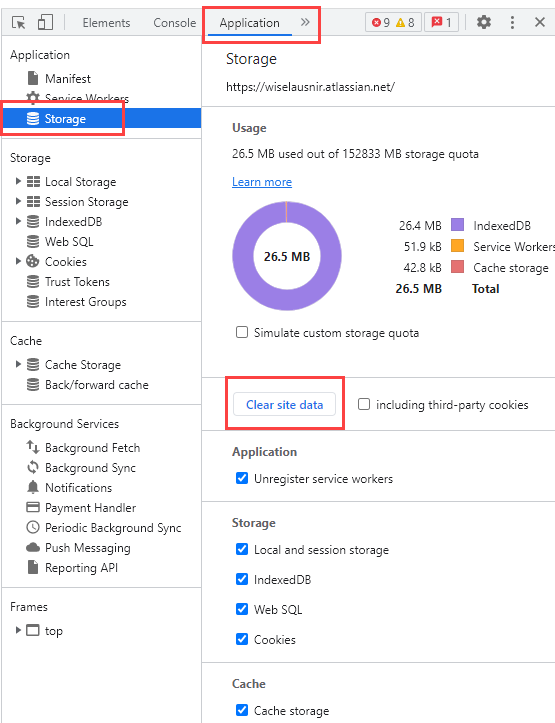Hagnýtar upplýsingar
Vafrar og ritvinnsluforrit hafa ýmsar flýtileiðir og samtvinningu við mýs og lyklaborð sem margir nota dagsdaglega. Þessar flýtileiðir má heimfæra yfir á CoreData til að auðvelda vinnslu og gera vinnuna skilvirkari. Ótal leiðir eru í boði og eru nokkrar hagnýtar leiðir taldar upp hér fyrir neðan.
Stækkun ásýndar (zoom) skjals
Hægt er að breyta/stækka ásýnd (zoom) skjals með því að halda inni ctrl og smella á + /-
Til að nota músina þarf að halda inni ctrl og skrun-hjólið á músinni til að þysja inn og út.
Notkun flipa í CoreData
Flestir vafrar bjóða upp á flipakerfi, þ.e. hægt er að hafa margar vefsíður í gangi í sama glugganum. Hægt er að hægri smella t.d. á linka, flipa, nöfn svæða og verkefna til að opna nýjan flipa í vafra eða jafnvel nýjan vafraglugga, allt eftir því hvað hentar hverju sinni.
Þannig er hægt að hafa mörg skjöl í ákveðnu verkefni opin í einu og jafnvel marga vafraglugga, einn fyrir hvert verkefni eða svæði. Með því er hægt að auðvelda upplýsingaöflun ef þarf að sækja upplýsingar á mörg svæði.
Til að ferðast á milli flipa er hægt að nota Ctrl + tab auk músar.
Til að ferðast á milli glugga er hægt að nota Alt + tab auk músar.
Ef mús hefur flýtihnappa er oft hægt að nota þá (e.t.v. þarf að skilgreina þá fyrst) sem aftur á bak (back) og áfram (forward) þegar er verið að flakka fram og til baka í CoreData.
Auðveld deiling gagna
Þar sem CoreData er vefmiðað kerfi er hægt að nota sömu aðferðir til að deila upplýsingum og tíðkast með hefðbundnar vefsíður. Það er með því að afrita (copy) vefslóðir (svæða, verkefna, verkliða og skjala svo fátt eitt sé nefnt) og senda til samstarfsfélaga svo framarlega sem sá aðili hefur heimild og réttindi í CoreData til að skoða skjalið/svæðið.
Notkun flýtileiða (bookmarks og shortcut)
Á sama hátt og hægt er að senda linka til að deila gögnum á milli aðila er hægt að nota bókamerki (bookmark) og flýtileiðir (shortcut) til að búa til flýtileiðir inn á svæði eða helstu verkefni.
Algengasta leiðin til að búa til bókamerki er að hægrismella á vefsíðuna og Add to favourites eða Setja sem bókamerki. Í Google Chrome nægir að ýta á stjörnuna hægra megin við veffangastikuna.
Til að búa til flýtileið (shortcut) er algengt að það þurfi að hægrismella á síðuna og velja Create shortcut sem verður síðan sett á desktop tölvunnar. Í Google Chrome þarf að smella á punktana þrjá við endann á veffangastikuna, velja More tools og að lokum Create shorcut.
Hreinsun Chrome vafra
Ef dálkur sem hægt er að haka í er óvenju stór þá þarf að hreinsa vafrann til að laga birtingu dálksins:
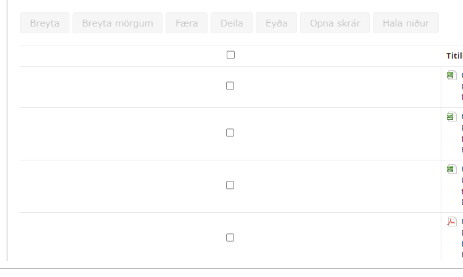
Hreinsun er framkvæmd með þessum hætti:
Opna Google Chrome Console með því að smella á
F12 key.Velja >> og smella þar á
Application3. Velja
Storagetil vinstri undir ApplicationSmella á
Clear site datafyrir miðju.